Vivaldi Webbrowser
Vivaldi is een nieuwe webbrowser die pas vorig jaar verscheen. Zijn populariteit stijgt echter snel. Vivaldi is freeware, opgebouwd met relatief veel open-source componenten. Vivaldi wordt ontwikkeld door ontevreden oud-medewerkers van Opera.
Vivaldi installeren
Het Vivaldi webbrowser pakket wordt op de website van Vivaldi aangeboden voor verschillende distributies. Dus analoog met de installatie van de Google Chrome browser.
- Surf naar de Vivaldi website.
- Klik op de knop FREE DOWNLOAD 1.11 for Linux. M.a.w. de webpagina zoekt zelf uit met welk besturingssysteem je werkt. 1.11 is de meest recente stabiele versie.
- OpenSUSE gebruikt RMP pakketten om software te installeren. Klik op de koppeling Vivaldi 1.11 64bit RPM (Recommended).
- Sla het te downloaden softwarepakket op.
- Sluit de browser.
- Open met uw bestandsbeheerder de map Downloads.
- Klik met de rechter muisknop op het gedownloade softwarepakket (vivaldi-stable-1.11.917.43-1.x86_64.rpm).
- Start in het vervolgmenu Openen met de opdracht Software install./verw..
- Om software op een Linux systeem te kunnen installeren, heb je root-rechten nodig. M.a.w. geef het root wachtwoord in en klik op de knop OK.
- Klik op de knop Accepteren om het vivaldi-stable softwarepakket te installeren.
- Omdat het softwarepakket niet van een softwarebron afkomstig is, mislukt de integriteitscontrole. Activeer je de optie Details weergeven dan kan je vaststellen dat er twee handtekeningen (signatures, keys) ontbreken. Deze worden normaal door een softwarebron geleverd, maar dit pakket hebben we van het internet gedownload. De MD5 digest is wel OK, m.a.w. het pakket is goed gedownload en dus installeerbaar. Klik op de knop Negeren.
- Je krijgt een Waarschuwing. De ontbrekende handtekeningen zorgen namelijk voor een extra beveiliging die we negeerden. Klik op de knop OK.
- Na een geslaagde installatie, klik je op de knop Voltooien.
- Sluit de bestandsbeheerder.
De eerste start
Open het Menu Toepassingen en start in het vervolgmenu Internet de Vivaldi browser. Er verschijnt een webpagina met een configuratie assistent.
- Op de eerste pagina kies je een kleurenthema. Standaard wordt Light gebruikt. Klik na uw keuze op de knop Hierna: Positie tabbalk.
- De tabbalk staat standaard bovenaan. Klik na uw keuze op de knop Hierna: Achtergrond snelkiezer.
- Standaard wordt de achtergrondafbeelding Mist gebruikt. Klik na uw keuze op de knop Hierna: Neem contact op.
- Je krijgt een pagina met knoppen voor videohandleidingen, internethandleiding, de Vivaldi gemeenschap, Vivaldi sociale netwerken en een gratis e-mailaccount.
Wie deze beginconfiguratie wil herhalen, surft naar de URL vivaldi://welcome (zie adresbalk).
Surfen doe je door een URL in de adresbalk te typen.
Typ je geen correcte URL dan wordt een zoekmachine gebruikt om naar de getypte woorden te zoeken.
Standaard gebruikt Vivaldi de Yahoo zoekmachine.
Om uw favoriete zoekmachine te gebruiken, klik je op de knop met het vergrootglas rechts van het zoekvak en selecteer je uw favoriete zoekmachine.
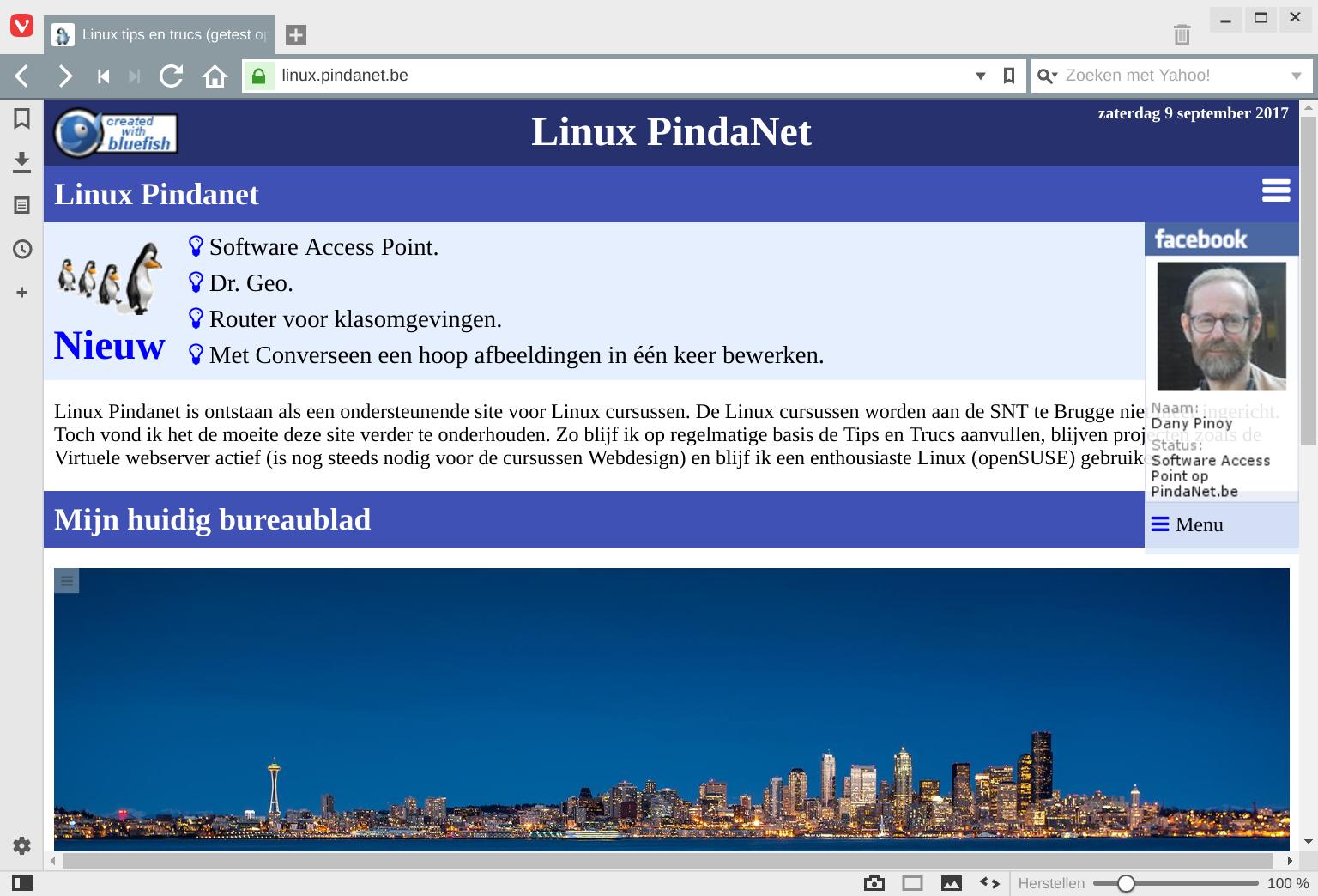
Korte introductie
Snelkiezer
De snelkiezer is zichtbaar als er geen webpagina's worden weergegeven.
Dus bij het starten van Vivaldi of als je alle tabbladen sluit.
Je kunt zelf extra items toevoegen via de grote + knop onderaan de snelkiezer-pagina.
Je kunt zo snel reeds bezochte pagina's toevoegen en/of een map maken om interessante webpagina's in te groeperen.
Via knopjes die verschijnen als je een item aanwijst, kan je items aanpassen en verwijderen.
Items rangschik je door ze te verslepen.
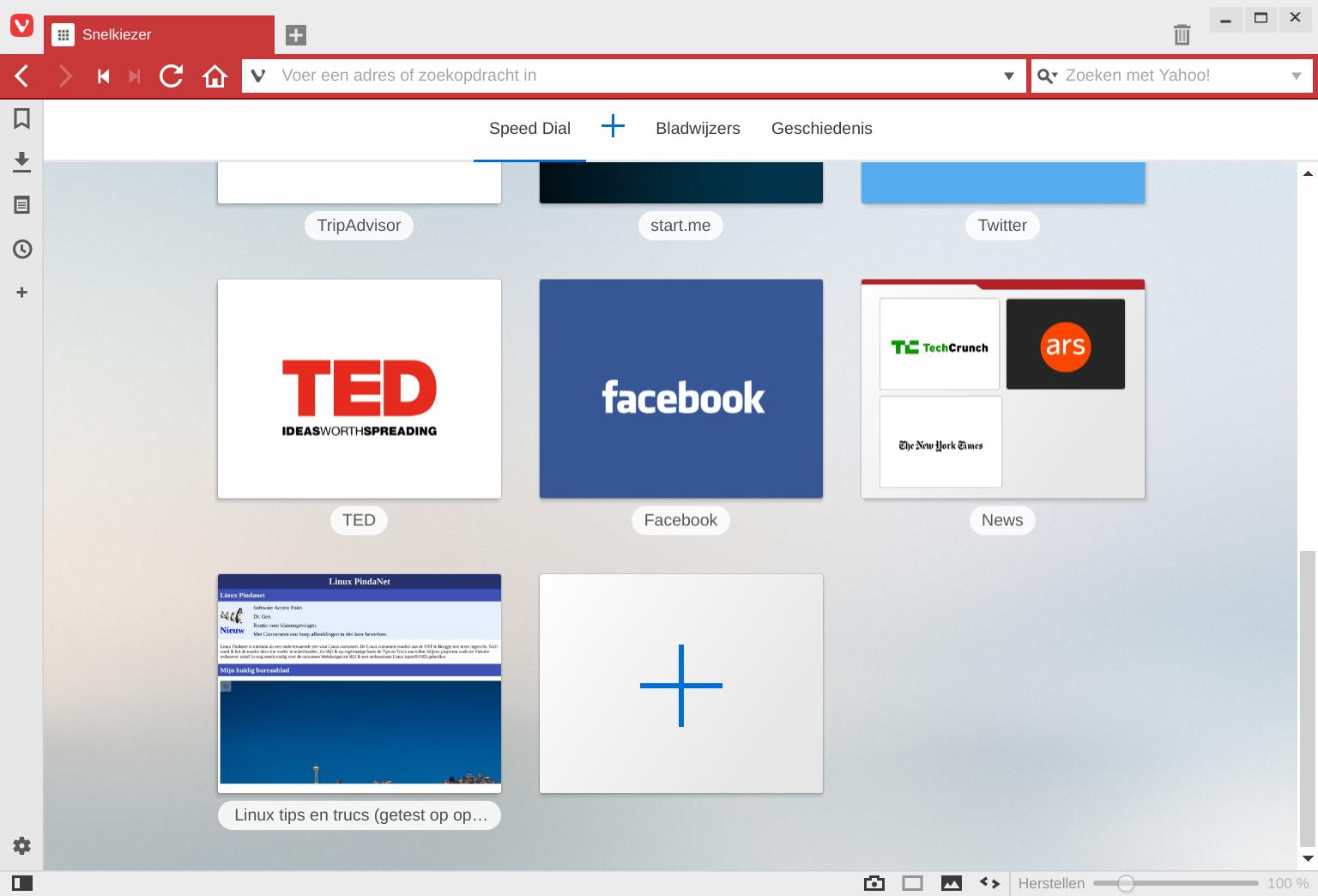
Tabbladen
Bij meerdere tabbladen verschijnen de tabbladen in de titelbalk bovenaan het venster.
Bij het aanwijzen van een tabblad wordt een miniatuur van de webpagina weergegeven.
De positie van een tabblad pas je aan door het tabblad naar links of rechts te slepen.
Tabbladen voeg je samen in een groep door een tabblad uit de balk te slepen (naar onder slepen) en na het loskomen van het tabblad op een ander tabblad los te laten.
Een groep wordt daarbij indien nodig automatisch aangemaakt.
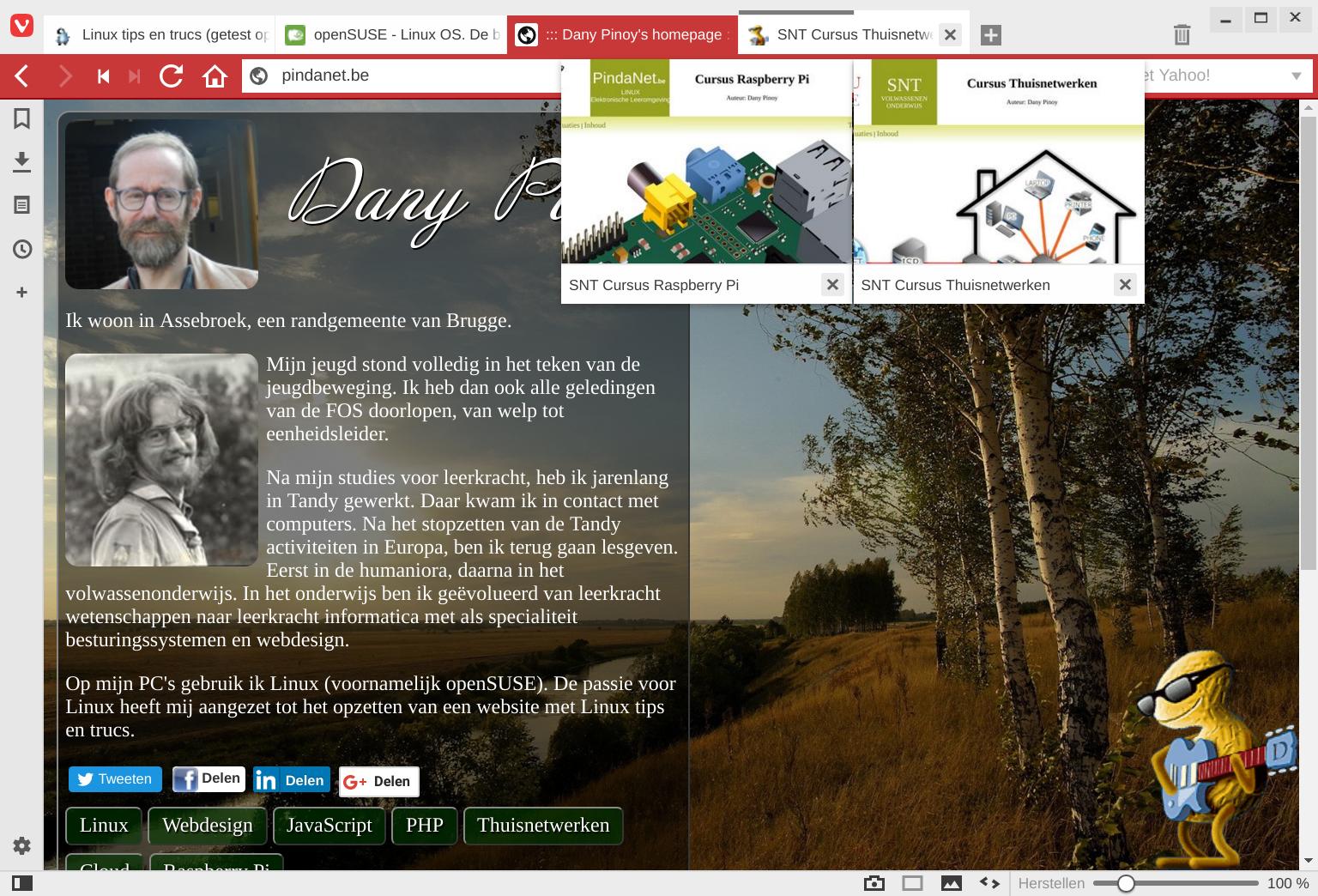
Sessies
Soms heb je voor bepaalde taken steeds dezelfde webpagina's nodig. Om deze in één keer te openen, gebruik je sessies. Een sessie maak je door al de benodigde webpagina's in tabbladen te openen. Een voorbeeld: voor het werk gebruik ik de cursuspagina waaraan ik werk, Google Translate en Google Documenten. Na het openen van de drie webpagina's, druk je F2 en typ je in het tekstvak bovenaan het dialoogvenster het woord sessie. Bij de Opdrachten klik je op de opdracht Open tabs als sessie opslaan. Geef de sessie een naam en klik op de knop Opslaan.
Om een sessie te openen, druk je opnieuw F2 en typ je in het zoekvak opnieuw sessie.
Deze keer start je de opdracht Opgeslagen sessie openen.
Selecteer de sessie die je wilt openen en klik op de knop Openen.
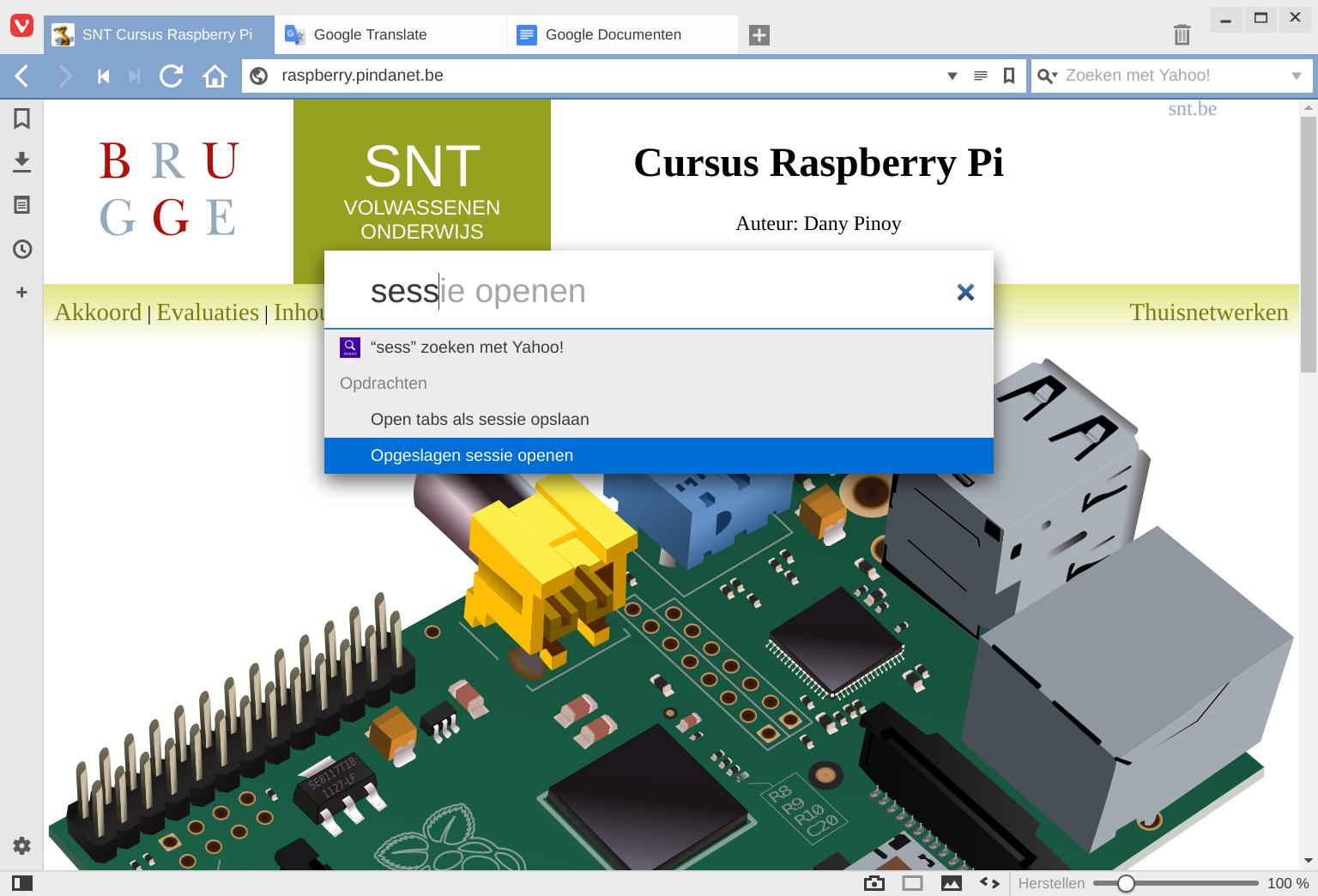
Notities
Bij het surfen, wil je regelmatig iets noteren.
Daarvoor gebruik je een teksteditor, een notitie app of gewoon pen en papier.
Wel, Vivaldi heeft een ingebouwd notitieblok die je start met een klik op het Notities-knopje in de linker verticale knoppenbalk.
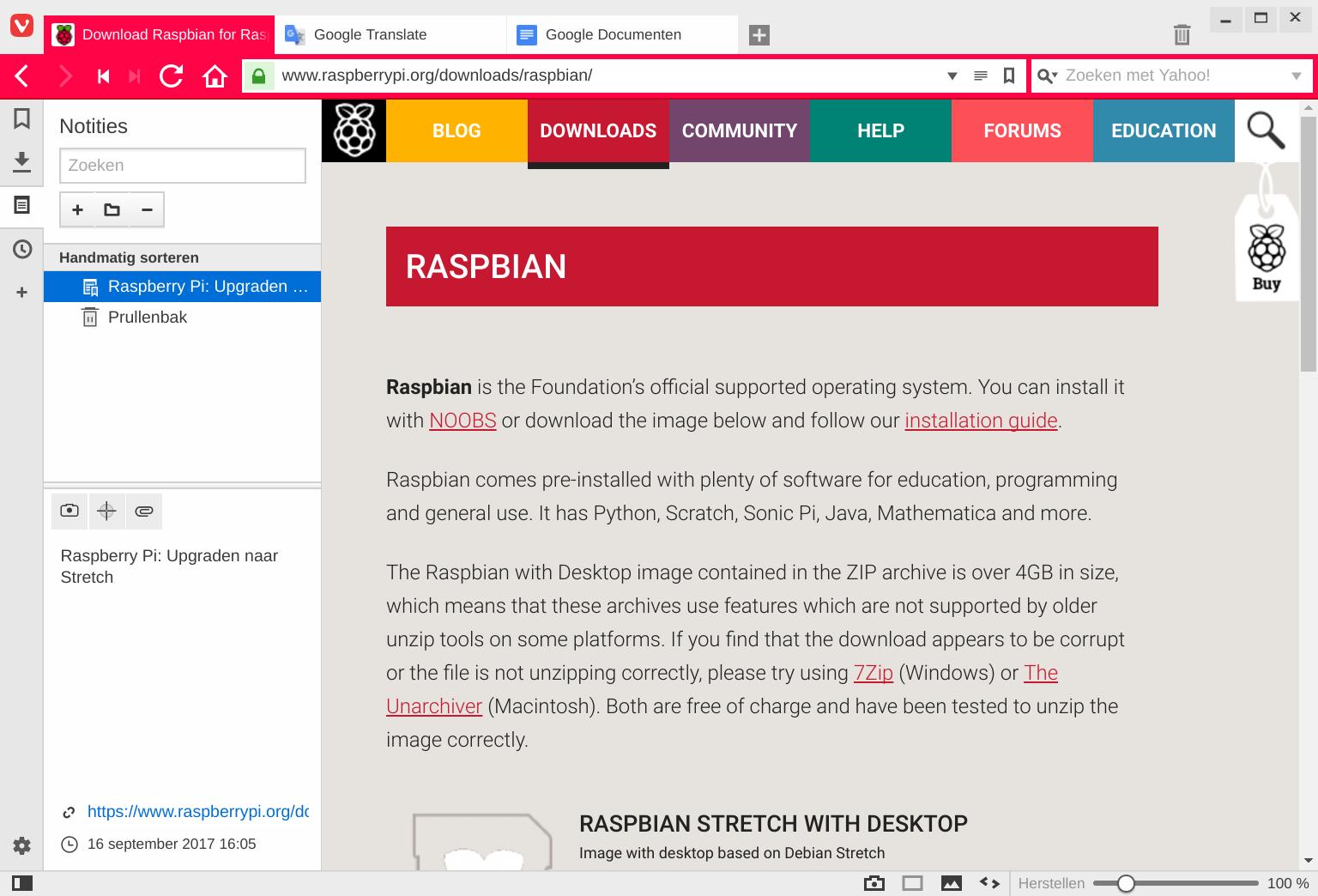
Muisgebaren en sneltoetsen
Gebruikers met een touchscreen en/of liefhebbers van muisgebaren kunnen Vivaldi bedienen door bepaalde muisbewegingen (touchbewegingen) uit te voeren.
De beschikbare standaard muisgebaren kan je leren kennen door de Instellingen via het tandwielknopje in de linker verticale knoppenbalk te starten.
Activeer het onderdeel Muis.
Selecteer in de lijst een gebaar en bekijk de animatie in het paneel ernaast.
Je kunt zelf gebaren toevoegen, verwijderen en aanpassen (tekenen in het animatiepaneel).
Voor minder handige gebruikers, kan je de muisgebaren volledig uitschakelen.
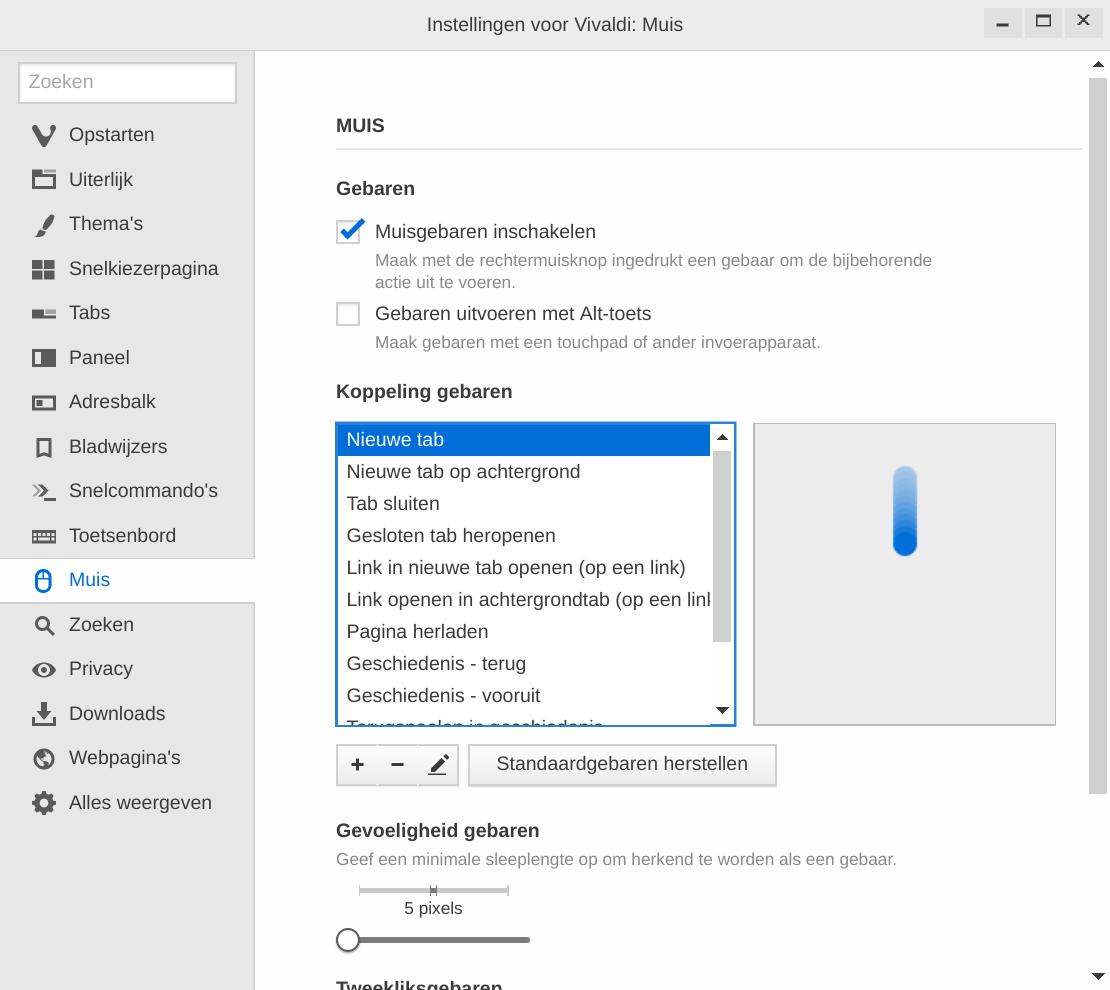
Ook aan de liefhebbers van sneltoetsen is gedacht. Deze kan je bij de Instellingen configureren en leren kennen in het onderdeel Toetsenbord.
En verder
Vivaldi bevat nog veel andere functies, waaronder een paar unieke zoals het selecteren van meerdere tabbladen met Ctrl om ze daarna verticaal te stapelen (naast elkaar te plaatsen).
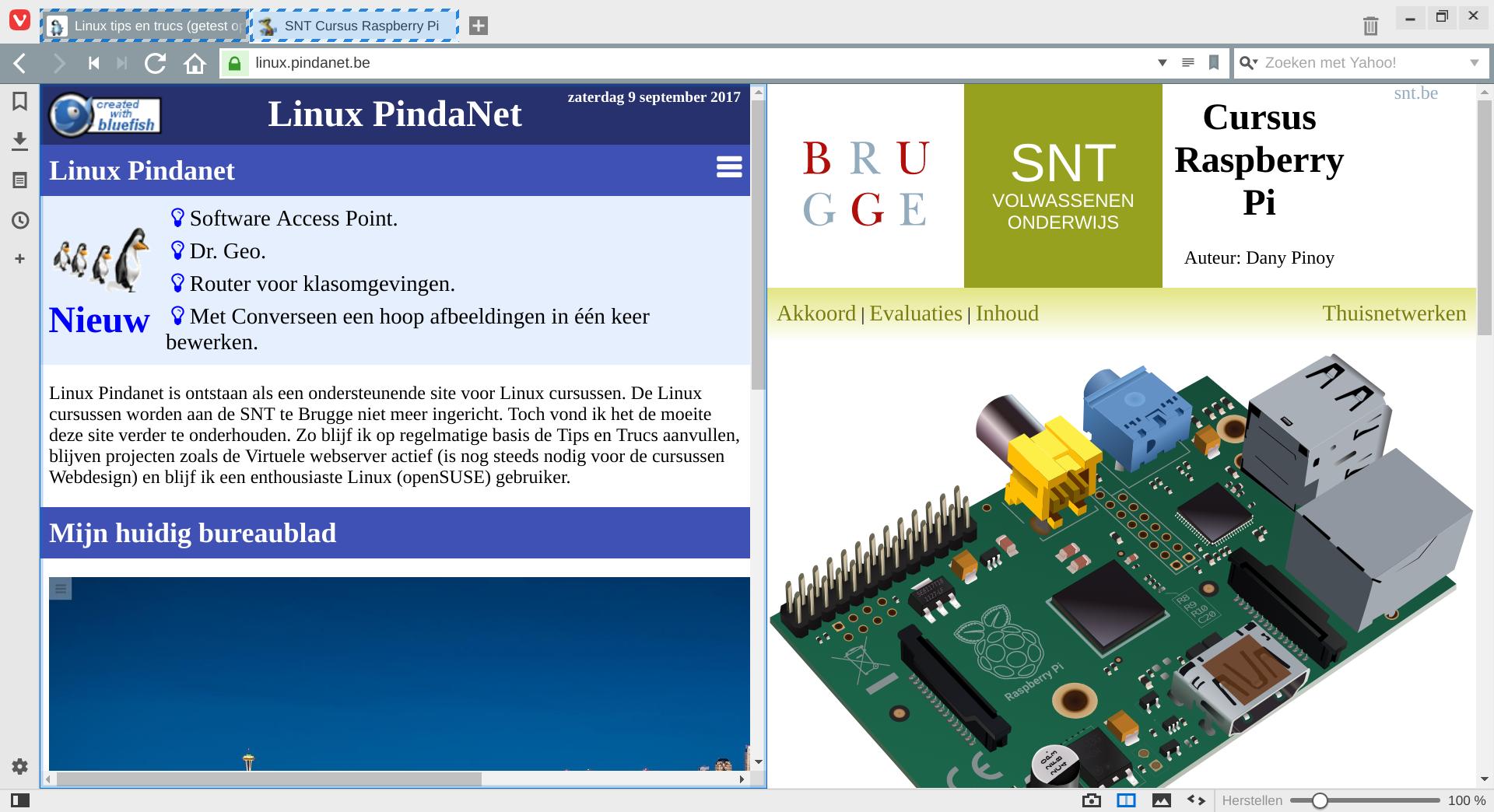
De Vivaldi browser zal zeker de power user aanspreken. Als het aantal Vivaldi gebruikers zo snel blijft toenemen, vinden we deze browser binnenkort op alle Linux systemen. Dit betekent echter niet dat alle Linux gebruikers Vivaldi als standaard browser zullen gebruiken. Maar het is zeker een aanvulling op het rijke assortiment aan uitstekende webbrowsers. Vivaldi blinkt uit in gebruiksgemak, ook voor geavanceerde functies via het opdrachten dialoogvenster die je met F2 start. Daarnaast is het gebruik van tabbladen en muisgebaren zeer uitgebreid en goed uitgewerkt. Veel plezier met Vivaldi.